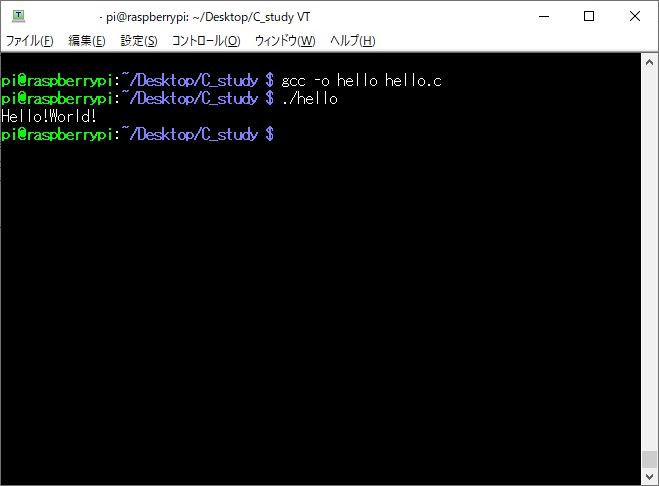会社ではもっぱらWindowsマシンを使用しています。
新入社員はまずMicrosoft Visual Studioで御勉強を始めます。
けれども業務でVisual Studioはほぼ使わない(うちが特殊なだけだが)ので、
Visual Studioのインストールめんどくさいし、使わないなら
安価かつ実用的なRaspberryPiでも買ったほうがよくね?(コマンド覚えるし。)
ってことで。
今回はRaspberryPiにて、C言語でコーディング→コンパイル→実行してみようと思います。
準備
ラズパイとWindowsマシンをTera Term等でSSH接続します。
または、ラズパイにディスプレイ+マウス+キーボードを接続します。
作業場所(フォルダ作成)
Windowsで操作する場合、Tera Termでcd /home/pi/Desktop/を実行し、mkdir C_studyを実行して、フォルダを作成します。
ラズパイで操作する場合、デスクトップで右クリック→New Folderをクリックし、C_studyフォルダを作成します。
Cソース作成
Windowsで操作する場合、cd C_study/でC_studyフォルダに移動し、sudo nano hello.cを実行します。
すると、テキストエディタのような画面になるので、下記コードをコピー後、Tera Term上で右クリックを押下し、貼り付けます。
貼り付けた後はCtrl+xで終了、保存するか聞かれるのでyを押下、保存ファイルを聞かれるのでEnterを押下します。
#include <stdio.h>
int main(void) {
/* "Hello!World!"をコンソールに出力 */
printf("Hello!World!\n");
};ラズパイで操作する場合、C_studyフォルダ内で右クリック→New Fileをクリックし、hello.cというファイルを作成します。
ファイルを作成したらダブルクリックしてファイルを開き、上記コードをコピペして保存します。
コンパイル
Windowsの場合、Tera Term上でC_studyフォルダにcd済みであると思いますので、gcc -o hello hello.cを実行してコンパイルします。
ラズパイの場合、画面左上の>_アイコンをクリックしてターミナル(LXTerminal)を表示し、cd /home/pi/Desktop/C_studyを実行します。
その後、gcc -o hello hello.cを実行してコンパイルします。
プログラムを実行する
Windowsとラズパイどちらも操作は同じで、ターミナル上で./helloを実行します。
すると、Hello!World!がターミナルに表示されます。